Длинная выдержка на телефоне: Как фотографировать с мобильного телефона с большой выдержкой — android.mobile-review.com
Как фотографировать с мобильного телефона с большой выдержкой — android.mobile-review.com
6 августа 2014
Константин Иванов
Вконтакте
Немногие из нас фотографируют профессионально, но каждому хоть иногда хочется придать своим мобильным фотографиям налет художественности. Один из способов это сделать – фотографировать с большой выдержкой. Такая фотография предполагает замедленное срабатывание затвора для того, чтобы определенные объекты оставались четкими, а другие – красиво смазывались или размывались. Например, возьмем ночную улицу – мы хотим, чтобы здания были видны четко, а движущиеся машины превращались в смазанные потоки света. Вот, как можно сделать такие фото на HTC M8.
Пара советов перед началом съемки
Решающую роль тут играет штатив.
Настройки камеры
Выберите приложение «Камера» и «Ручной режим», только в нем можно снимать с большой выдержкой. Режим HDR в дневное время вовсе не гарантирует отличного результата.
А в ручном режиме вы можете экспериментировать сколько угодно. Например, играть с балансом белого. Поскольку менять его во время фотографирования может быть неудобно, можно делать это в режиме редактирования, уже работая с готовыми фотографиями.
Важно также то, что скорость срабатывания затвора и значение ISO зависят друг от друга. В общем и целом, чем больше скорость, тем меньше ISO. Снимая в полной темноте, используйте скорость больше 2 и ISO больше 800.
Место съемки
Для того, чтобы пробовать фотографировать с большой выдержкой, идеально подходят городские пейзажи – дороги, шоссе и здания. Избегайте мест с большим количеством источников света вроде уличных фонарей. Если хотите снимать уличное движение, имейте в виду, что свет фар может оказаться слишком ярким для настроек вашей камеры. В любом случае, ночное время – лучшее для таких фотографий.
Главное преимущество фотографий с большой выдержкой в том, что каждая из них – единственная в своем роде и слегка сюрреалистичная. А потренировавшись, вы точно выработаете нечто вроде собственного стиля. Удачи!
По статье румынского графического дизайнера Александру Ивана на HTC Blog.
Школа мобильной фотографии №3: Ручные настройки камеры | by Эд Револьвер
В прошлом выпуске «Школы мобильной фотографии» я рассказывал о важности света во время мобильной съёмки. Если вы его ещё не видели — обязательно посмотрите. Там я делюсь своим опытом и даю рекомендации на предмет того, в какое время суток лучше всего делать фото на смартфон. Сегодня я расскажу вам обо всех прелестях ручных настроек камеры. Делать это я буду, по привычке, на LG G4 с его родными функциями.
Если вы его ещё не видели — обязательно посмотрите. Там я делюсь своим опытом и даю рекомендации на предмет того, в какое время суток лучше всего делать фото на смартфон. Сегодня я расскажу вам обо всех прелестях ручных настроек камеры. Делать это я буду, по привычке, на LG G4 с его родными функциями.
До недавнего времени, я считал, что ручные настройки в мобильной фотографии — это моветон и, якобы, они вообще противоречат всей концепции. Так было до тех пор, пока я в определённых ситуациях не ощутил на собственной шкуре, насколько они удобны.
Сегодня мы будем говорить про ручной фокус, настройку скорости затвора камеры, настройку ISO и баланс белого, который я практически никогда не использую. Начнём!
Ручной фокус
Зачем нужен ручной фокус камере смартфона? Многие из вас скажут, что при помощи него можно делать крутые макроснимки или, наоборот, загадочные фотки в расфокусе. И да, отчасти вы будете правы. Но лично я рекомендую использовать ручной фокус в двух случаях:
- При длительной съёмке одного и того же объекта.
 Так вы ускорите процесс съёмки, ведь вашему автофокусу на смартфоне не нужно будет напрягаться.
Так вы ускорите процесс съёмки, ведь вашему автофокусу на смартфоне не нужно будет напрягаться. - Ручная настройка фокуса незаменима при съёмке в темноте. Всё дело в том, что даже такой быстрый автофокус как в LG G4 срабатывает значительно медленней в темноте, нежели при ярком свете, и шанс сделать «смазанный» снимок очень велик. И, к тому же, скорость срабатывания автофокуса в темноте очень хромает у любого смартфона.
Но если вы выставите фокус вручную, вашему аппарату не придётся напрягаться и тратить время на фокусировку: снимки, сделанные в темноте, будут чётче, да и сам процесс фотографирования ускорится. Вы сможете сделать больше кадров и, соответственно, выборка для постобработки будет больше.
Настройка выдержки/скорости затвора камеры
На мой взгляд, это самая фантастическая функция камеры смартфона, которую только можно придумать. Раньше возможность делать снимки с короткой или длинной выдержкой присутствовала только на зеркальных фотокамерах. Позже появился софт для смартфонов, позволяющий хоть как-то эмитировать этот процесс. На LG G4, признаюсь, это выполнено великолепно. Для тех, кто не понимает, о чём речь, я поясню.
На LG G4, признаюсь, это выполнено великолепно. Для тех, кто не понимает, о чём речь, я поясню.
Для начала определимся, что такое выдержка. Выдержка — это время, за которое открыт затвор камеры смартфона (то время, за которое свет попадает на матрицу камеры).
Вы часто могли наблюдать в кинофильмах или различной анимации процесс работы выдержки: когда кто-то делает снимок, затвор камеры отрывается и сразу закрывается. Это и есть время выдержки, которое можно регулировать.
Выдержка бывает длинной, а бывает короткой. Давайте вкратце разберём каждый вариант.
Длинная выдержка подразумевает, что затвор камеры нашего смартфона будет открыт максимально возможное количество времени. А максимальное время выдержки, которое я могу выставить, к примеру, на LG G4–30 секунд, что для смартфона очень много. При выдержке в 30 секунд камера затвора будет открыта 30 секунд, и ровно столько же будет длиться процесс съёмки одного кадра. То есть, за эти полминуты камера смартфона будет фиксировать всё, что происходит вокруг, и в итоге выдаст вам изображение в одном кадре.
Примеры фотографий с длинной выдержкой: водопады и ручьи со «смазанной» водой, быстро движущиеся объекты, сливающиеся в один поток.
Безусловно, этот режим потребует от вас определённого навыка и даже дополнительных аксессуаров для съёмки. В отличие от длинной, короткая выдержка подразумевает очень быструю съёмку с целью запечатлеть мельчайшие подробности в динамике. При короткой выдержке затвор камеры срабатывает молниеносно.
К примеру, когда нужно сфотографировать капельки воды или искры от огня, используют короткую выдержку, которая обозначается долями секунд. В LG G4 максимальный показатель равен 1/6000. Но признаться, я ни разу не использовал такой режим съёмки, а максимально комфортным значением для себя считаю 1/30 долю секунды.
Что нужно знать про короткую и длинную выдержки
Чем больше показатель длинной выдержки, тем темнее обстановка должна вас окружать. Чем дольше открыт затвор камеры, тем больше света она накапливает. К примеру, делать снимок с выдержкой 30 секунд в светлом помещении не получится, так как картинка будет пересвечена.
И наоборот, при фотографировании с короткой выдержкой, затвор камеры срабатывает быстро, поэтому камера не успевает захватить достаточное количество света.
ISO
Что такое ISO в камере? Это настройка светочувствительности камеры. Чем выше ISO, тем более светлым и, при этом, более «шумным» получится ваш снимок. Чем ниже этот показатель, тем снимок будет темнее, но более детализированнее. Но если вы снимаете в тёмном помещении, вы можете увеличить показатель ISO, за счёт чего у вас получится более светлая картинка с допустимыми шумами на фото. Или наоборот, фотографируя светлый пейзаж, вы можете приглушить светочувствительность и сделать максимально детализированный снимок.
Настройка ISO непосредственно в смартфоне позволяет вам делать снимки в таком освещении, когда простой ручной режим камеры не позволит снимать: к примеру, в чересчур ярком помещении или в очень яркий солнечный день, когда лучи света неизбежно попадают на камеру смартфона.
Вывод
Самое важное, что вы должны знать: ручные настройки камеры полезны только в комплексе.
То есть, если бы в моём LG G4 была доступна только настройка ручного фокуса, то это не дало бы мне преимущества при съёмке. Точно так же настройка экспозиции или выдержки сами по себе не принесли бы много пользы. Только одновременное использование как минимум двух настроек, может дать нужный эффект.
Некоторые из вас спросят, можно ли воспользоваться настройками ручной камеры смартфона при помощи каких-либо приложений. Безусловно, можно. Единственное, что вы должны понимать: ручные настройки камеры LG G4 — это нативная функция, которая идеально адаптирована под камеру этого смартфона, поэтому всё работает стабильно. Как будут работать альтернативные приложения у вас, я не знаю и ручаться не могу. Пробуйте, экспериментируйте. Уверен, у вас всё получится.
А следующий видео-урок мы посвятим практике и будем делать, надеюсь, красивые снимки на длинной выдержке, так как этот режим имеет много особенностей и нюансов, о которых я обязан вам рассказать.
Как делать крутые снимки на телефон
С каждым годом качество фотографий, снятых на мобильные устройства, растет. Но иногда автоматического режима съемки недостаточно, чтобы сделать удачный кадр. В новом проекте 42.TUT.BY и Samsung Galaxy Note8 «Мобильная фотография» мы расскажем, как добиться максимально эффективной съемки со смартфона. В первом материале — о ручных настройках камеры.
Но иногда автоматического режима съемки недостаточно, чтобы сделать удачный кадр. В новом проекте 42.TUT.BY и Samsung Galaxy Note8 «Мобильная фотография» мы расскажем, как добиться максимально эффективной съемки со смартфона. В первом материале — о ручных настройках камеры.
Зачем нужны ручные настройки
В большинстве случаев смартфоны отлично снимают в автоматическом режиме, когда от пользователя требуется лишь нажать кнопку. Но иногда (например, при недостатке света) алгоритмы срабатывают неверно, ухудшая итоговое качество фото.
Чтобы этого избежать, используются ручные настройки камеры, которые позволяют контролировать основные параметры съемки. Кроме того, с их помощью можно делать снимки с дополнительными эффектами.
Во многих Android-смартфонах ручные настройки вызываются в «родном» приложении камеры. А вот в устройствах компании Apple для этого необходимо использовать приложения от сторонних разработчиков.
Что такое выдержка и как сделать снимок с полосой от автомобильных фар
Выдержка — это количество времени, на которое открыт затвор и свет попадает на матрицу камеры.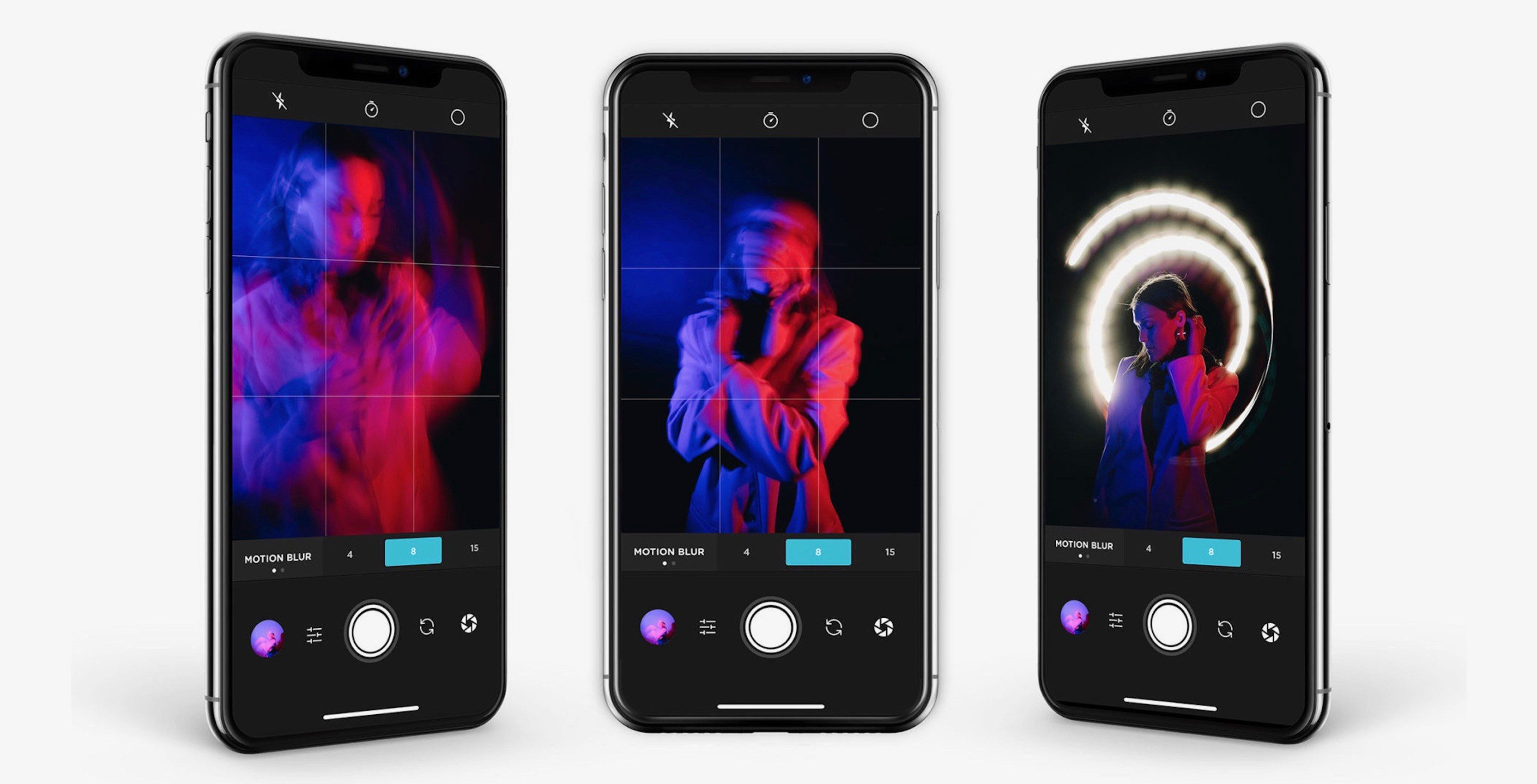 Выдержка измеряется в секундах и долях секунды (например, 1/30). Чем меньше открыт затвор камеры, тем она короче, и наоборот.
Выдержка измеряется в секундах и долях секунды (например, 1/30). Чем меньше открыт затвор камеры, тем она короче, и наоборот.
Короткая выдержка используется, чтобы «заморозить» объекты в кадре и запечатлеть мельчайшие детали (например, искры огня или капельки воды). С ее помощью также снимают спортивные события, детей или животных.
При съемке с длинной выдержкой создаются более сложные сюжеты. Например, световые полосы от автомобильных фар, проезжающего вагона метро или размытые облака. Подобные объекты, сливаясь в один поток, создают динамику в кадре.
Необходимо учитывать: чем больше показатель длинной выдержки, тем темнее должна быть обстановка вокруг фотографа. Иначе картинка будет пересвечена и разобрать что-либо на ней не получится. Кроме того, при съемке с длинной выдержкой рекомендуется использовать штатив, чтобы нивелировать движения рук.
Последней рекомендацией можно частично пренебречь лишь при наличии в смартфоне функции оптической стабилизации. Как правило, оптическая стабилизация используется только в дорогих флагманских аппаратах вроде Samsung Galaxy Note 8.
Как правило, оптическая стабилизация используется только в дорогих флагманских аппаратах вроде Samsung Galaxy Note 8.
Баланс белого и «правильные» цвета
Баланс белого — опция цветокоррекции, основанная на температуре источника цвета.
Изображение носит иллюстративный характерПравильно подобранное значение этого параметра обеспечивает натуральную цветопередачу на конечном снимке. Обычно в смартфонах используется продвинутая шкала в Кельвинах с шагом в 100 единиц. В некоторых моделях можно выбрать лишь из нескольких предустановленных вариантов, определяющих освещенность кадра.
В большинстве случаев баланс белого корректно выставляется в автоматическом режиме съемки. Проблемы могут возникнуть, когда объект в кадре освещен несколькими источниками света с разной цветовой температурой. Например — солнечными лучами из окна и искусственным светом от лампы в комнате.
Как с помощью изменения ISO снимать при плохом свете
ISO — настройка светочувствительности камеры. Чем выше этот показатель, тем более светлой и «шумной» будет казаться фотография. Это правило работает и в обратную сторону. Чем ниже уровень ISO, тем более детализированным и темным получится снимок.
Чем выше этот показатель, тем более светлой и «шумной» будет казаться фотография. Это правило работает и в обратную сторону. Чем ниже уровень ISO, тем более детализированным и темным получится снимок.
В автоматическом режиме съемки (особенно в ночное время суток при недостатке света) смартфоны зачастую некорректно определяют значение параметра ISO. Изменяя его «вручную», можно добиться лучшего баланса между четкостью и «шумностью» изображения.
На фотографиях ниже представлена регулировка ISO от минимального до максимального значения в условиях плохой освещенности.
Как получить четкий макроснимок
У каждого смартфона объектив камеры имеет свое минимальное расстояние, на котором он может сфокусироваться на объекте.
При активации функции ручной фокусировки (обычно крайнее левое положение на соответствующем ползунке) аппарату не придется тратить время на автоматический поиск ближайшего объекта. Так процесс фотографирования ускорится, а фокус всегда будет на нужном объекте в кадре.
При макросъемке легко получить «мыльную» картинку. Лучше стараться делать фото как в можно более статичном положении. Кроме того, при небольшой дистанции фокусировки очень малая глубина резкости того, что попадает в фокус.
Из-за этого остальной фон может оказаться немного размытым (так называемый эффект боке). Правда в большинстве случаев подобное размытие выглядит эффектно благодаря своему естественному происхождению, а не программной обработке.
Кроме того, ручной фокус может пригодиться при съемке в темноте. В условиях недостатка света многие смартфоны в автоматическом режиме фокусируются и снимают достаточно медленно, что увеличивает шанс получить «размазанный» снимок.
Увеличение картинки без потери качества
В большинстве современных смартфонов зуммирование картинки цифровое. Кадр увеличивается программно с помощью растягивания оригинального изображения, из-за чего уровень детализации значительно снижается. Становятся отчетливо заметны отдельные пиксели.
В Samsung Galaxy Note 8 основная камера оснащается двумя фотомодулями. Второй модуль используется для двукратного оптического (настоящего, не цифрового) увеличения изображения. Качество детализации при этом практически не снижается.
Ниже — несколько примеров снимков, снятых на Galaxy Note 8 в обычном режиме и с использованием 2-кратного зума.
Без зумаС зумомБез зумаС зумомПартнер проекта:
Ручные настройки камеры в смартфоне
Фотографии на специальном устройстве всегда получаются лучше, чем на любом мобильном телефоне, особенно на профессиональных зеркальных камерах. Однако мы живем в мобильном мире, и большинство моментов нашей быстрой и бурлящей жизни все снимают на тот аппарат, который всегда под рукой. А под рукой чаще всего оказываются именно смартфоны. Но не всем известно, что современные смартфоны снабжены большим количеством настроек для съемки, обычно имеют несколько стандартных режимов и, более того, возможность настраивать в ручную самые главные параметры, которые отвечают за качество кадра.
Ручные настройки камеры в смартфоне: ISO, выдержка и диафрагма
По сути, любое изображение, это сочетание света и тени. Чем больше света попадает на матрицу, тем светлее будет снимок. Если света совсем много, то информация фактически будет потеряна и такой снимок называют пересвеченным. При этом, слишком темные фотографии можно исправить с помощью любого фоторедактора, а вот засвеченные снимки исправить, к сожалению, невозможно. Сочетание всего света называют экспозицией снимка.
ISO — ключевой момент в экспозиции кадра
Параметр ISO отвечает за восприимчивость матрицы камеры смартфона к попадающему на неё свету. Именно с ним связаны шумы на фотографиях. Так, чем выше ISO, тем светлее фото и тем больше будет шуметь матрица. Этот параметр измеряется в единицах, и в камерах смартфонов он обычно обозначается от 100 до 1600 и более. В условиях хорошего освещения лучше прикрутить ISO до минимума. Также стоит минимизировать этот параметр, когда нужна высокая детализация снимка.
Выдержка — время воздействия света на матрицу камеры
Данный параметр измеряется в долях секунды. Например, 1/60, 1/500 и т.д. Это короткие выдержки. То есть одну секунду разделили на указанное число и взяли одну маленькую часть. При фотографировании на смартфон на короткой выдержке, все объекты как бы замораживаются в камере. Это идеальный вариант для съемки важных спортивных моментов, капель дождя, подброшенного мяча в воздухе, подпрыгивающих людей и т.д. Однако стоит помнить, что чем короче выставлена выдержка, тем больше света потребуется для съемки качественного кадра. Поэтому стоит увеличить два других параметра. Кроме того, и природная освещенность должна быть более, чем достаточной. Короткие выдержки лучше использовать в идеальную солнечную погоду или же при использовании студийного света.
То есть одну секунду разделили на указанное число и взяли одну маленькую часть. При фотографировании на смартфон на короткой выдержке, все объекты как бы замораживаются в камере. Это идеальный вариант для съемки важных спортивных моментов, капель дождя, подброшенного мяча в воздухе, подпрыгивающих людей и т.д. Однако стоит помнить, что чем короче выставлена выдержка, тем больше света потребуется для съемки качественного кадра. Поэтому стоит увеличить два других параметра. Кроме того, и природная освещенность должна быть более, чем достаточной. Короткие выдержки лучше использовать в идеальную солнечную погоду или же при использовании студийного света.
Однако выдержка может быть измерена и не в долях секунды, а в секундах. Например, камеры смартфонов могут иметь настройки выдержки 4, 15, 30 и т.д. Такие длинные выдержки используются для съемки малоподвижных объектов в условиях недостаточного освещения. Можно снимать звезды, ночные пейзажи, водную гладь. На длинной выдержке необходимо минимизировать значения ISO и диафрагмы.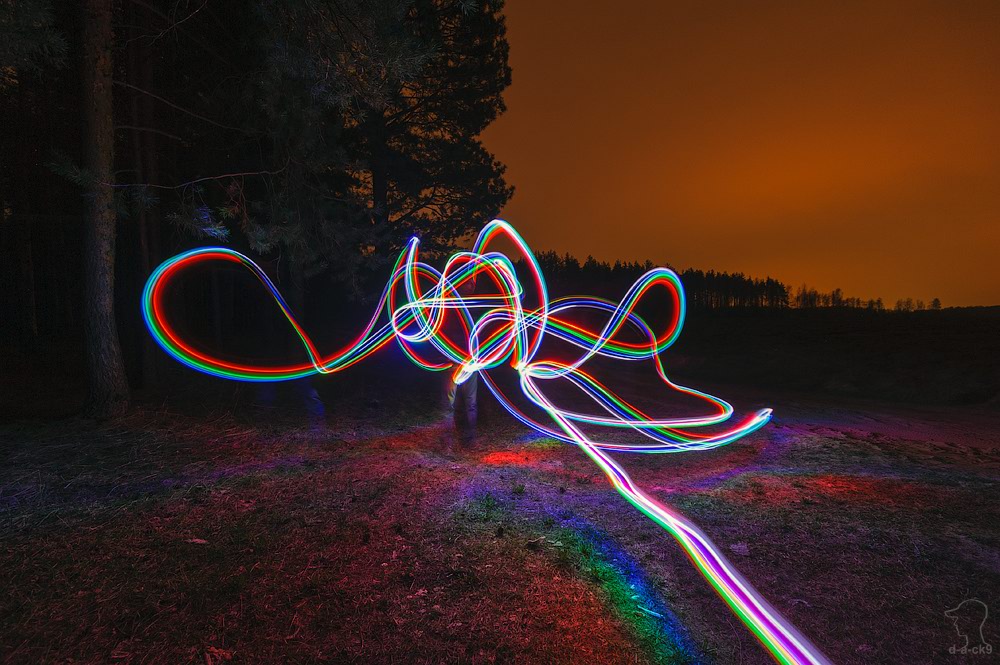 Помните, что держа смартфон в руках на длинных выдержках получить хороший снимок вряд ли получиться — картинка будет сильно размытой. Стоит отметить, что многие фотографы используют эффект смаза в своих целях, чтобы подчеркнуть скорость движения на фото. Однако для обычных кадров лучше использовать портативный штатив. Вывод, если стоит задача запечатлеть скоротечный процесс, то лучше выдержку на смартфоне поставить покороче — насколько короче, зависит от естественного освещения. Лучше выбирать смартфоны со статической стабилизацией — тогда картинки всегда будут максимально четкими. Больше о том, как выбрать смартфон для качественной фотосъемки узнайте в статье по ссылке.
Помните, что держа смартфон в руках на длинных выдержках получить хороший снимок вряд ли получиться — картинка будет сильно размытой. Стоит отметить, что многие фотографы используют эффект смаза в своих целях, чтобы подчеркнуть скорость движения на фото. Однако для обычных кадров лучше использовать портативный штатив. Вывод, если стоит задача запечатлеть скоротечный процесс, то лучше выдержку на смартфоне поставить покороче — насколько короче, зависит от естественного освещения. Лучше выбирать смартфоны со статической стабилизацией — тогда картинки всегда будут максимально четкими. Больше о том, как выбрать смартфон для качественной фотосъемки узнайте в статье по ссылке.
Диафрагма — размер отверстия, через которое свет будет проходить и попадать на матрицу
Измеряется эта величина числом f — чем меньше будет выставлен данный параметр, тем больше откроется само отверстие, а значит тем больше света через него пройдет. Средний показатель стандартных смартфонов находится в пределах 1,9 — 2, 2. Обратите внимание, что если в фотоаппаратах очень часто диафрагму можно настроить буквально руками, увеличивая или уменьшая затвор камеры, то на смартфонах изменения величины диафрагмы происходит только программно. Чем меньше диафрагма, тем больше нужно выставлять остальные параметры камеры. А если диафрагма выставлена на всю мощь мобильного устройства, это позволит сделать ISO поменьше, а выдержку покороче. Величина открытия диафрагмы влияет на глубину резкости.
Обратите внимание, что если в фотоаппаратах очень часто диафрагму можно настроить буквально руками, увеличивая или уменьшая затвор камеры, то на смартфонах изменения величины диафрагмы происходит только программно. Чем меньше диафрагма, тем больше нужно выставлять остальные параметры камеры. А если диафрагма выставлена на всю мощь мобильного устройства, это позволит сделать ISO поменьше, а выдержку покороче. Величина открытия диафрагмы влияет на глубину резкости.
Что такое съемка в формате RAW на смартфоне?
Съемка в данном формате позволяет заснять всю информацию в первозданном виде — то есть, получить на выходе полностью нетронутые изображения, которые можно будет редактировать в специальных программах как угодно. Следовательно, важные снимки лучше делать именно в этом формате — они позволяют исправить неточные параметры, указанные при съемке. Конечно, такие кадры занимают больше места, поэтому использовать RAW формат стоит только для действительно важных кадров. А увеличить объем памяти всегда можно с помощью карт памяти. Выбрать и купить карту памяти для смартфона можно в нашем магазине мобильных телефонов.
Выбрать и купить карту памяти для смартфона можно в нашем магазине мобильных телефонов.
Помните, что для съемки качественных снимков важен не столько сам аппарат, сколько руки и умения того, кто эти снимки делает. Поэтому если нет возможности купить смартфон с крутой камерой, то возможность научиться пользоваться всеми ручными настройками того мобильного аппарата, который есть под рукой, можно найти всегда. Надеемся, что наша статья помогла Вам понять главные принципы настройки ручного режима для съемки и вдохновила на дальнейшее самообразование в этом вопросе. Хороших кадров, друзья!
Как снимать с длинной выдержкой на телефон?
Выдержка — это время, в течение которого открыт затвор камеры и свет попадает на матрицу. Выдержка измеряется в секундах и долях секунды.
В обычном режиме телефон фотографирует на коротких выдержках — затвор открыт сотые и тысячные доли секунды. При таких значениях снимки получаются резкими, а движущиеся объекты не размываются.
Длинная выдержка даёт обратный эффект — чем дольше открыт затвор камеры, тем сложнее сделать резкий снимок. При съёмке с рук он получится нечётким, а движущиеся объекты и люди смажутся.
При съёмке с рук он получится нечётким, а движущиеся объекты и люди смажутся.
Длинную выдержку чаще всего используют в трёх случаях:
для съёмки ночью или в малоосвещённых местах,
размытия движущихся объектов на статичном фоне,
рисования светом.
Для съёмки на длинной выдержке понадобится штатив. Сейчас продаются небольшие штативы для телефонов. Но можно использовать штатив для фотоаппарата с насадкой для телефона.
Немного о грустном: в отличие от фотокамер, у камер большинства телефонов фиксированная диафрагма. Её нельзя прикрыть, чтобы компенсировать время выдержки и количество света, которое попадёт на камеру. Поэтому при нормальном освещении и длинной выдержке снимок получится пересвеченным, белым. Хорошими будут только ночные снимки.
И ещё немного о грустном: в стандартном айфоновском приложении «Камера» регулировать выдержку нельзя. Если у вас Айфон, придётся использовать другие приложения для съёмки, но и у них максимальная выдержка часто ограничена одной секундой. Для создания классных эффектов этого мало.
Для создания классных эффектов этого мало.
И для телефонов на Андроиде, и для Айфонов есть приложения, которые хитро имитируют длинную выдержку. А у некоторых моделей «Хуавея» или «Сяоми» такая опция есть в стандартном приложении «Камера».
На Айфоне я пользуюсь приложением «ПроКам 8». В нём есть режим «Медленный спуск», где можно выбрать имитацию длинной выдержки — для съёмки в темноте, для размытия движущихся объектов или для рисования светом:
Для начала фото в обычном режиме:
Съёмка в темноте:
Размытие движущихся объектов:
Рисование светом:
🥇 ▷ Как делать фотографии с большой выдержкой на телефонах Android » ✅
Если вас вдохновляют фотографии с эффектом светового следа, вот как вы можете снимать фотографии с большой выдержкой прямо со своего телефона Android. Первое, что приходит в голову после просмотра светлых картин (снимков с большой выдержкой), это то, что они должны быть сняты с помощью зеркальной или беззеркальной камеры. Это не совсем так! В наши дни телефоны Android способны делать несколько потрясающих фотографий, а также имеют расширенную функциональность, позволяющую воссоздавать изображения, например фотографии с большой выдержкой. Если вам интересно как, вот полное руководство!
Это не совсем так! В наши дни телефоны Android способны делать несколько потрясающих фотографий, а также имеют расширенную функциональность, позволяющую воссоздавать изображения, например фотографии с большой выдержкой. Если вам интересно как, вот полное руководство!
В этом уроке мы объясним вам, как снимать световые трассы или снимки с большой выдержкой с помощью камеры вашего телефона Android. Люди обычно сравнивают флагманские телефоны Android друг с другом и судят, какая камера лучше. Однако, для фотографии, это также зависит от человека за объективом, а не полностью аппаратного обеспечения камеры. Благодаря современным телефонам, пользователи могут легко выбрать все соответствующие настройки вручную для точного снимка, который они хотят. Хотя автоматический режим идеально подходит для повседневного использования, профессиональный / ручной режим пригодится для творческих идей, таких как съемка фотографий с большой выдержкой.
Что такое длинная выдержка?
Если вы не увлекаетесь фотографией, давайте объясним, что такое длительная выдержка. Длительная выдержка – это когда вы фотографируете движущийся трафик, и вместо транспортных средств ваша камера фиксирует огни автомобилей и делает их похожими на длинную линию света. Технически это зависит от скорости затвора. Если ваша выдержка составляет 3 секунды, она запечатлит все, что произошло через 3 секунды после нажатия кнопки съемки. Чем больше ваша выдержка, тем больше камера вашего телефона пропускает свет через сенсор. На рисунке ниже показан пользовательский интерфейс скорости затвора на устройстве Android. Помните, что знак кнопки настройки затвора зависит от вашего телефона Android, и вы должны быть в профессионал или же Ручной режим отрегулировать выдержку.
Длительная выдержка – это когда вы фотографируете движущийся трафик, и вместо транспортных средств ваша камера фиксирует огни автомобилей и делает их похожими на длинную линию света. Технически это зависит от скорости затвора. Если ваша выдержка составляет 3 секунды, она запечатлит все, что произошло через 3 секунды после нажатия кнопки съемки. Чем больше ваша выдержка, тем больше камера вашего телефона пропускает свет через сенсор. На рисунке ниже показан пользовательский интерфейс скорости затвора на устройстве Android. Помните, что знак кнопки настройки затвора зависит от вашего телефона Android, и вы должны быть в профессионал или же Ручной режим отрегулировать выдержку.
На первом изображении кнопка выдержки отображается как «SS«. Нажмите на него, чтобы показать выдержку. На втором изображении выдержка может быть показана в виде знака затвора камеры.
связанные с:
Как сделать фотографии с большой выдержкой:
Во-первых, вам нужно немного стандартного оборудования для съемки с большой выдержкой. Возможно, у вас уже есть некоторые, если не все необходимые вещи. Просмотрите список ниже, прежде чем начать:
Возможно, у вас уже есть некоторые, если не все необходимые вещи. Просмотрите список ниже, прежде чем начать:
- Телефон Android с настройками Manual / Pro и выдержкой не менее 1 секунды. (Для справки, все современные флагманы, средние и даже несколько устройств начального уровня поставляются в режиме Manual / Pro)
- Любой стандартный штатив. Для этого вы можете купить любой дешевый штатив. Без штатива ваше изображение будет очень размытым. (Купить здесь или здесь)
- Клипса для вашего телефона Android, чтобы установить его на штатив. (Купить здесь или здесь)
Как только вы соберете все вещи из списка, найдите место, где легко будет сфотографировать бегущий трафик. Для нас был этот забор между шоссе и тротуаром, так что это было прекрасно. Теперь следуйте инструкциям ниже, чтобы начать:
Шаг 1 – Установите телефон на штатив.
Шаг 2 – Убедитесь, что небо темное и солнце зашло.
Note: Образцы изображений были сделаны в ночное время.
Шаг 2 – После того, как вы готовы к съемке с большой выдержкой и получите лучший угол обзора для вас.
Note: Наилучший угол – это когда машина уходит от вас, чтобы вы могли увидеть след красного света от задних фонарей автомобиля.
Шаг 3 – Откройте приложение камеры вашего телефона Android. Теперь выберите ручной или профессиональный режим, чтобы настроить все в соответствии с вашими потребностями.
Кнопка ручного режима отмечена синим прямоугольникомШаг 4 – Установите выдержку от 4 до 5 секунд.
Совет: Включите таймер на 3 секунды, чтобы полученное изображение было идеальным
Шаг 5 – Выберите свой ISO для 50 или 100 на максимуме в противном случае вы получите очень белое изображение, которое даже не близко к световым следам.
Шаг 6 – Наконец, нажмите на кнопку спуска, чтобы сделать длинную выдержку.
Шаг 7 – Подождите, пока закончится время, и пусть телефон с Android сделает это.
Как только изображение будет обработано на вашем телефоне Android, оно будет выглядеть примерно так:
Взятые с LG V20 | е /1.7, выдержка: 5 с, ISO: 200После этого вы можете редактировать его соответственно. Ниже представлены изображения с большой выдержкой, сделанные с помощью LG V20 и отредактированные Adobe Lightroom:
Для телефонов с выдержкой 1 с:
Есть много телефонов, у которых, возможно, нет того, что нужно для захвата длинных световых трасс, потому что у них всего 1 секунда выдержки. Но есть способ взять длинную выдержку с выдержкой в 1 секунду. Для этого есть некоторое редактирование, связанное как с Adobe Lightroom, так и с Photoshop. Для этой процедуры мы будем использовать Sony Xperia XZ3, который является последним телефоном Sony с 1-секундной выдержкой или выдержкой, потому что Sony выпустила Xperia 1 с 32-секундной выдержкой или выдержкой. Теперь, если у вас есть телефон с выдержкой в 1 секунду, выполните следующие действия:
Шаг 1 – Следуйте всем меры из процесса выше.
Шаг 2 – На этом руководство не заканчивается. Сделайте как минимум 10-20 фотографий с выдержкой в 1 секунду и 100 ISO, (Не забудьте включить таймер)
Шаг 3 – Теперь скопируйте все снятые изображения на свой компьютер и откройте их в Adobe Lightroom.
Шаг 4 – Как только они открыты, выберите все изображения и щелкните правой кнопкой мыши на них. Теперь выберите Редактировать в >> Открыть как слои в Photoshop. Это откроет все изображения в Photoshop как слои.
Шаг 5 – Как только они открыты в фотошопе Выбрать все слои, затем щелкните правой кнопкой мыши на них и выберите Преобразовать в смарт-объект,
Шаг 6 – Как только вы выбрали Преобразовать в смарт-объект, подождите немного, чтобы завершить процесс в зависимости от общего количества изображений.
Шаг 7 – После процесса вы увидите, что все слои теперь выглядят как один слой. Теперь нажмите на Слои >> Смарт-объекты >> Режим стека >> Среднее и подождите, пока он завершит процесс.
Шаг 8 – После завершения процесса сохраните его через Command + S или же Control + S и вернитесь в Lightroom.
Шаг 9 – Сложенное новое изображение теперь будет отображаться в Lightroom.
Шаг 10 – Отредактируйте изображение в соответствии с вашими потребностями, затем экспортируйте его.
Ниже приведено изображение, полученное с помощью Sony Xperia XZ3 с использованием того же процесса:
Снято с Sony Xperia XZ3 | f / 2, выдержка: 1 с, ISO: 50Мы надеемся, что этот процесс хорошо сработал для вашего устройства с меньшей выдержкой!
Это было детальное представление о том, как снимать фотографии с большой выдержкой путем установки разных выдержек. Если у вас возникнут какие-либо проблемы, обязательно свяжитесь с нами через комментарии ниже!
Если у вас возникнут какие-либо проблемы, обязательно свяжитесь с нами через комментарии ниже!
Как снимать с длинной выдержкой днем, еcли у вас нет ND фильтра
Все мы любим фото с снятые с длинной выдержкой, лично я – очень. Это прекрасный способ создать динамику, движение и добавить глубины в изображения. В этом уроке по фотографии я покажу вам два приема, которые помогут получать фото с длинной выдержкой, если на улице слишком светло и у вас вовсе нет ND фильтра.
ND фильтры это затемняющие фильтры позволяющие снимать с длинной выдержкой днем.
Длинные выдержки создают этот сюрреалистичный и все же приятный эффект, который делает изображение удивительным. Всякий раз, когда вы фотографируете ночью, вы автоматически применяете длинную экспозицию, если не используете очень высокие значения ISO. В этом уроке я буду говорить о длинных экспозициях в дневное время, которые гораздо сложнее в исполнении.
Эти два приема подразумевают создание девяти различных изображений с последующим их объединением. А теперь, прежде чем мы начнем, я кратко дам вам подходящие настройки камеры и условия съемки:
А теперь, прежде чем мы начнем, я кратко дам вам подходящие настройки камеры и условия съемки:
Съемка и настройки камеры
- В конечном итоге вы получите лучшие результаты, если будете фотографировать в облачную ветреную погоду. Почему? Потому что у вас будут облака, которым ветер придает движение, а это то, что вам нужно – движение. В облачную погоду вы также получите минимальное количество света, чтобы иметь возможность продлить время выдержки.
- Вам совершенно точно понадобится штатив, прежде всего потому, что изображения нужно будет объединить, в также чтобы они были максимально четкими. Без штатива на выдержке меньше 1/60 ваши изображения станут размытыми.
- Используйте пульт дистанционного спуска затвора или 2-секундный таймер каждый раз, когда делаете снимок. Опять же это очень хороший способ избежать дрожания камеры и получить резкие изображения.

- Сфокусируйтесь на объекте и переведите объектив в ручной режим фокусировки прежде, чем начинать фотографировать. НЕ МЕНЯЙТЕ точку фокусировки между этими девятью изображениями.
- Установите ISO — 100 единиц. Ваша камера стоит на штативе, так что вам не понадобится значение ISO выше.
- Используйте очень узкую диафрагму, например, f/22. Это сократит количество света, попадающего в объектив, а в сочетании со значением ISO 100 поможет увеличить выдержку.
- Снимайте за час или два часа до заката, что тоже уменьшит количество света и позволит еще больше увеличить выдержку.
- Если у вас есть ND фильтр, то используйте его. Если ваш ND фильтр очень темный (например, 10 шагов), то вам не понадобится этот прием, так как вы сразу можете создать длинную экспозицию. Если же он недостаточно темный, то я все же рекомендую его использовать, даже если у вас есть экспозиция в одну секунду.

- Я рекомендую экспонировать и фокусироваться перед установкой ND фильтра на объектив, потому что после этого вы не сможете четко видеть сцену.
Прием №1 – режим мульти экспозиции (есть не во всех фотокамерах)
Первый прием заключается в использовании режима мульти экспозиции в вашей камере. Если у вас нет данного режима, не волнуйтесь, второй прием применим для любого типа камер. Я использую Canon 6D, но этот режим мульти экспозиции имеется практически в любой продвинутой DSLR камере.
Вы найдете этот режим в меню, понадобится просто включить его.
Для настроек:
- Среднее для опции Multi-expos ctrl
- Беспрерывно для настроек Continue Mult-exp
Вы можете выбрать, сколько экспозиций вы хотите сделать, максимальное количество зависит от вашей камеры. Я обычно снимаю девять экспозиций, чтобы получить желаемое движение облаков.
Этот режим позволит вам умножить выдержку на количество снимаемых экспозиций. Например, если вы снимаете одно изображение с экспозицией в одну секунду, то получите полную экспозицию в девять секунд при съемке девяти экспозиций. То самое происходит, когда у вас экспозиция в 15 секунд.
В этом режиме камера автоматически соединит изображения и даст одно с движением облаков. Этот трюк также сработает, если вы хотите получить красивую шелковистую воду.
Если облака двигаются действительно быстро, то я рекомендую подождать около двух секунд прежде, чем делать следующий снимок. Главное, чтобы облака не были в том же месте из кадра в кадр. Если облака двигаются медленно, то делайте между снимками паузу в 10-15 секунд.
В этом режиме вы будете видеть на экране сколько еще изображений нужно сделать, чтобы завершить мульти экспозицию.
Это пример длинной экспозиции, которую я сделал с использованием описанного метода. Диафрагма была f/22, ISO 100, а выдержка 1 секунда с использованием ND фильтра. Его не было достаточно, чтобы получить длинную экспозицию с растянутыми облаками, поэтому я решил применить режим мульти экспозиции. Я сделал один снимок, состоящий из девяти, и ниже вы видите, что получилось с применением этого режима и без него. Вы видите, что это повлияло не только на облака, но и вода выглядит красиво и шелковисто.
Его не было достаточно, чтобы получить длинную экспозицию с растянутыми облаками, поэтому я решил применить режим мульти экспозиции. Я сделал один снимок, состоящий из девяти, и ниже вы видите, что получилось с применением этого режима и без него. Вы видите, что это повлияло не только на облака, но и вода выглядит красиво и шелковисто.
Одно изображение
Девять снимков с использованием мульти экспозиции в камере.
После некоторой ретуши я получил вот такой результат!
Прием №2 – несколько снимков, объединенных в Photoshop
Второй прием заключается в проделывании того же самого, но вручную. Если вы имеете опыт съемки таймлапсов, то вам будет совсем не трудно понять, как это делать.
В режиме мультиэкспозиции камера автоматически выдает результат в одном изображении. Для этого же приема нужно сделать девять отдельных снимков, один за другим.
Используйте те же настройки камеры, которые я описал выше (ручной режим, ручная фокусировка, штатив, малая диафрагма, ISO 100, дистанционный спуск затвора или 2-секундный таймер). Что касается условий съемки, то я рекомендовал бы то же самое, и используйте ND фильтр, если таковой имеется.
В целом вы будете снимать таймлапс из девяти изображений. Не забывайте делать интервал минимум в 10 секунд между кадрами. Этот процесс может быть достаточно скучным. Я использую альтернативную прошивку Magic Lantern, которую я установил на свою фотокамеру вместо оригинальной, она имеет встроенный интервалометре. Я могу указать интервал между каждым снимком, и камера будет автоматически фотографировать каждые 10 секунд, например, пока я не решу остановиться.
Вы можете купить тросик спуска с интервалометром или использовать таймер в телефоне, чтобы считать интервал. Это уже на ваше усмотрение.
Вот пример девяти изображений, которые я сделал с интервалом в 15 секунд между каждым. Вы можете четко видеть движение облаков. Для демонстрационных целей я намеренно недоэкспонировал эти снимки.
Вы можете четко видеть движение облаков. Для демонстрационных целей я намеренно недоэкспонировал эти снимки.
Итак, когда у вас есть необходимое количество снимков, импортируйте их в Photoshop как слои (из Bridge или Lightroom в соответствии с вашим рабочим процессом).
Открыть как слои в Photoshop после выбора изображений в Lightroom.
Затем выберите все слои и создайте смарт-объект.
После этого перейдите Слои -> Смарт-объект -> Режим стека -> Среднее.
Photoshop создаст красивую длинную экспозицию, объединяя все слои.
Вот изображение до и после:
Справа одно изображение До, справа – После.
Заключение
Вам не нужны супер темные дорогие фильтры, чтобы создать длинные экспозиции. Конечно, с ними вы получите наилучший результат, но есть достаточно хорошая альтернатива.
Конечно, с ними вы получите наилучший результат, но есть достаточно хорошая альтернатива.
Будучи 19-летним студентом, я не могу тратить много денег на оборудование, поэтому два этих приема идеально мне подходят.
Автор: Yacine Bessekhouad
Перевод: Татьяна Сапрыкина
Scoopshot — Официальный сайт Scoopshot — Как делать снимки с длительной выдержкой с помощью телефона — Scoopshot
Фотографии с длинной выдержкой выглядят довольно модно, и для создания этого эффекта часто используются цифровые SLR. Однако иногда такая фотография может получиться случайно, результат может быть катастрофическим или приятным сюрпризом, заставляющим вас думать, что у вас превосходные навыки фотографии. И да, эти фотографии впечатляют, но такие снимки у вас под рукой — просто возьмите свой смартфон!
Scoopshooter: Майкл Воробей
Обычно для съемки движущихся объектов требуется короткая выдержка, чтобы заморозить действие, тогда как при съемке с длинной выдержкой делается обратное.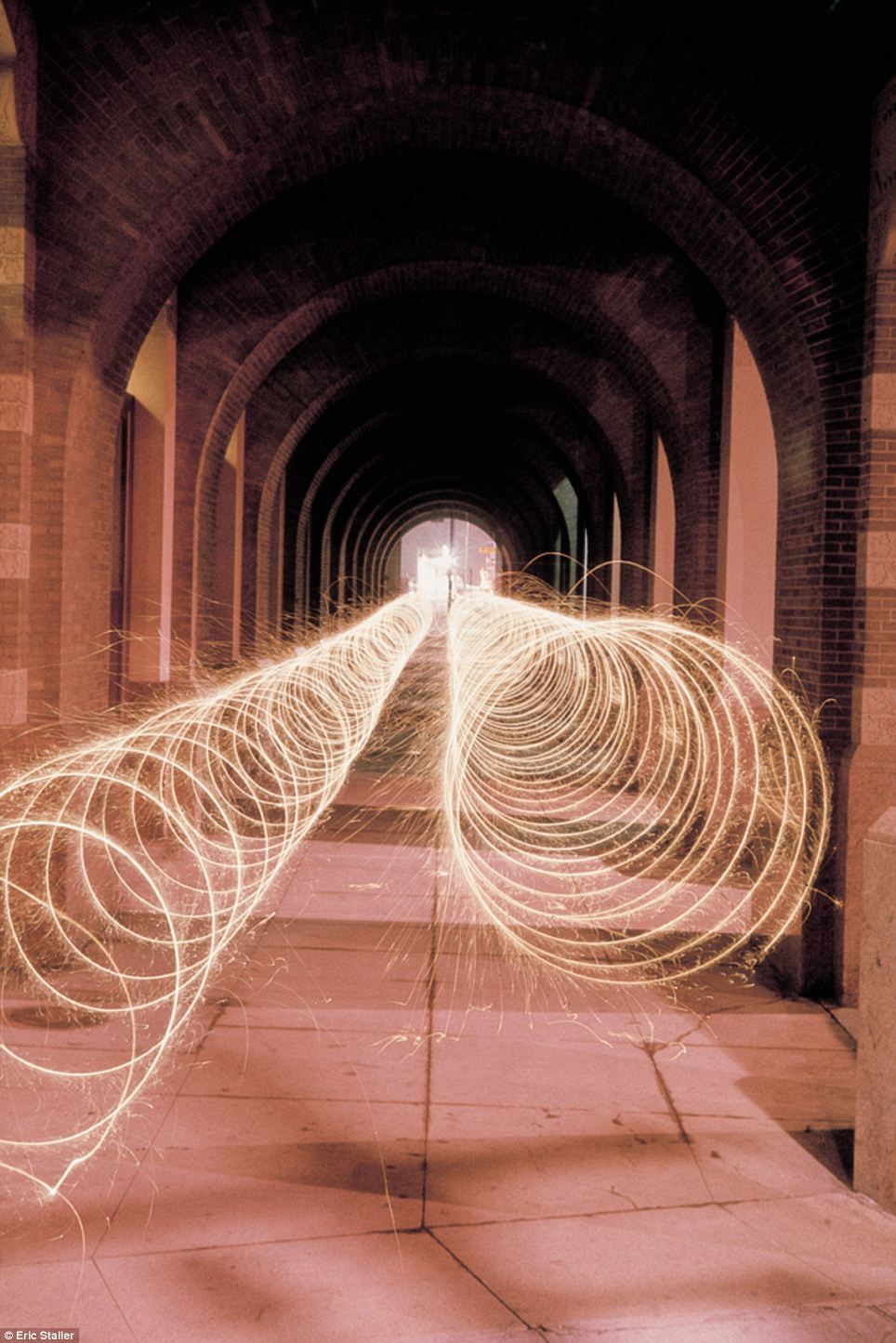 Не так актуальна для начинающего спортивного фотографа, эта техника отлично подходит для творческих фотографий, движущейся воды и уличной фотографии, особенно ночью.
Не так актуальна для начинающего спортивного фотографа, эта техника отлично подходит для творческих фотографий, движущейся воды и уличной фотографии, особенно ночью.
Найдите место
Снимки с длинной выдержкой получаются лучше всего, когда фотография содержит как движущиеся, так и неподвижные объекты. Очевидные объекты включают транспорт и людей, но движущиеся облака также могут создавать более тонкие, но впечатляющие фотографии. Хороший предмет для начала — автомобильные световые дорожки. Вы можете сфокусироваться на фарах или задних фонарях, но имейте в виду, что фары намного ярче, чем задние фонари, поэтому вам придется поиграть с настройками, если ваша цель — захватить и то, и другое за один раз.
Scoopshooter: Деннис Гилмор
Настройка
Вам понадобится штатив, прочный. Объектив камеры остается открытым дольше, чтобы сделать снимок с длинной выдержкой, это означает, что вам нужно будет держать камеру неподвижно в течение нескольких секунд. Это проще, чем кажется. Даже небольшое колебание может испортить ваш выстрел. Решение — использовать штатив! Установите штатив в таком месте, где его не ударит прохожий, и, как это может показаться очевидным, избегайте поверхностей, которые могут вибрировать (это может быть проблемой при фотографировании городских пейзажей и транспорта).Ветер тоже может быть проблемой, расположитесь там, где вы защищены от непогоды. Меньше всего вам нужно размытое фото!
Это проще, чем кажется. Даже небольшое колебание может испортить ваш выстрел. Решение — использовать штатив! Установите штатив в таком месте, где его не ударит прохожий, и, как это может показаться очевидным, избегайте поверхностей, которые могут вибрировать (это может быть проблемой при фотографировании городских пейзажей и транспорта).Ветер тоже может быть проблемой, расположитесь там, где вы защищены от непогоды. Меньше всего вам нужно размытое фото!
Scoopshoooter: Райан Курсио
Делаем снимок
Следует избегать раскачивания и любых движений, поэтому вам нужен штатив (от него никуда не деться, вы можете выглядеть как плонкер, который его носит, но вам нужен штатив). Итак, у вас есть штатив, вы все настроили, вы создали идеальную фотографию, теперь вам нужно нажать кнопку.Эмм… проблема. Телефон переместится, это неизбежно. В мире цифровых зеркальных фотокамер есть техническое решение для этого, но не бойтесь, если у вас есть iPhone, вы можете использовать наушники Apple в качестве спускового крючка. Подключите наушники и используйте кнопку увеличения громкости, чтобы сделать снимок, не касаясь телефона — умно, привет! За исключением наушников, не нажимайте на экран слишком сильно и надейтесь на лучшее.
Подключите наушники и используйте кнопку увеличения громкости, чтобы сделать снимок, не касаясь телефона — умно, привет! За исключением наушников, не нажимайте на экран слишком сильно и надейтесь на лучшее.
Scoopshooter: Уайлдер Куинн
Настройки
Цель состоит в том, чтобы уменьшить выдержку, чтобы увеличить количество времени, в течение которого датчик подвергается воздействию света, это то, как движение фиксируется на фотографии.Скорость затвора будет определяться скоростью, на которой движутся ваши объекты (для облака потребуется более длинная выдержка, чем для автобуса, очевидно), и от того, насколько много окружающего света присутствует. Фотография движения, например автомобильных фар, требует, чтобы шторка была открыта примерно на две или три секунды, тогда как облакам необходимо, чтобы она была открыта примерно на 20 секунд, чтобы запечатлеть движение. Яркий свет дает фотографии с высокой контрастностью, по этой причине они хорошо работают в черно-белом цвете, поэтому стоит поэкспериментировать.
Как правило, смартфоны не предназначены для съемки с длительной выдержкой, потому что затвор не может оставаться открытым очень долго. Но, конечно, для этого есть приложение. Комбинируя в цифровом виде несколько экспозиций одной фотографии, камера с медленным затвором помогает творить чудеса.
Теперь вам нужно установить параметры экспозиции — это не так сложно, как кажется. В iPhone вы можете выбрать режим захвата, длительность захвата и интенсивность размытия. Если вы снимаете днем и при хорошем освещении, выберите «Размытие в движении» в режиме съемки.Настройка зависит от местоположения, объекта и образа, который вы собираетесь создать, вам нужно будет поэкспериментировать с настройками. В качестве отправной точки выберите среднее или высокое размытие и длительность съемки / выдержку от 4 до 20 секунд. Слишком длинное фото будет размытым, слишком короткое — будет похоже на стандартное фото болота. Нет волшебной обстановки — экспериментируйте!
Scoopshooter: Эйми Косентино
Отправляйте свои фотографии с длинной выдержкой в магазин Scoopshoot с помощью бесплатного приложения. Загрузите свою фотографию, установите цену и включите #longexposure, чтобы продемонстрировать нам свои навыки работы с фотографиями и выставить свои фотографии на продажу.
Загрузите свою фотографию, установите цену и включите #longexposure, чтобы продемонстрировать нам свои навыки работы с фотографиями и выставить свои фотографии на продажу.
6 лучших приложений для камер с длинной выдержкой, которые стоит попробовать в 2021 году
Если вы когда-нибудь видели фотографии гладкой воды или световых троп в ночное время, вы знакомы с фотографией с длительной выдержкой. Возможно, вы даже пытались сделать такие фотографии самостоятельно.
Большинство смартфонов камеры не могут делать снимки с большой выдержкой.Однако есть приложения для камеры с длинной выдержкой.
Мы собрали для вас лучшие варианты приложений для камеры с большой выдержкой.
[ Примечание: ExpertPhotography поддерживается читателями. Ссылки на продукты на ExpertPhotography являются реферальными. Если вы воспользуетесь одним из них и что-то купите, мы заработаем немного денег. Нужна дополнительная информация? Посмотрите, как это все работает. ]
]
Что такое фотография с длинной выдержкой?
Когда мы делаем снимки с длинной выдержкой, мы используем более длинную выдержку, чем обычно.Оставляя затвор открытым на более длительное время, мы можем достичь определенных эффектов, которые придают нашим фотографиям уникальный вид.
Как правило, мы говорим о фотографии с длинной выдержкой, когда скорость затвора достаточно мала, чтобы размыть движение. Обычно это означает установку секунд, а не долей секунд.
Вы можете научиться делать фантастические снимки с длинной выдержкой с бесконечной выдержкой!
Когда следует использовать длительную выдержку?
Фотографы обычно используют эту технику, когда хотят размыть движение.
Пейзажные фотографы используют длинную выдержку, чтобы сделать воду гладкой и шелковистой. В ночной фотосъемке он используется для создания легких дорожек движения. Астрофотографы используют его ежедневно, чтобы позволить большему количеству света попадать на датчик и таким образом запечатлеть звезды.
Вы также можете подумать об использовании длинной выдержки в творческих целях, например, для размытия людей на улице или съемки движения во время занятий спортом. Вы даже можете использовать его, чтобы рисовать светом в темноте.
Вы можете подумать, что упускаете эти возможности, если у вас нет камеры.К счастью, все это становится возможным с приложениями с длительной выдержкой.
Прежде чем приступить к фотосъемке с длительной выдержкой, не забудьте приобрести для телефона крепление и штатив! Это так же важно для телефонов, как и для фотоаппаратов.
Лучшие приложения для длительной выдержки 2020 года
1. Упор
Это приложение идеально подходит, если вы не хотите слишком усложнять. Вам не нужно изменять какие-либо настройки вручную; все, что вам нужно сделать, это выбрать режим Light Trail после открытия приложения.Это позволит вам мгновенно делать снимки с длинной выдержкой.
Есть возможность изменить светочувствительность и установить таймер. После съемки вы можете сделать его менее размытым, отрегулировав «Стоп-кадр». Вы также можете настроить контрастность в приложении.
После съемки вы можете сделать его менее размытым, отрегулировав «Стоп-кадр». Вы также можете настроить контрастность в приложении.
Это приложение доступно только для iOS, и вам нужно заплатить 2,99 доллара, чтобы загрузить его.
2. Стабилизированная ночная камера
Это приложение предназначено для ночной съемки с длинной выдержкой.Поэтому он лучше всего подходит для создания фотографий с легкими следами.
Нет ничего проще в использовании ночной камеры. Все, что вам нужно сделать, это нажать кнопку и удерживать ее, пока вы хотите, чтобы шторка оставалась открытой.
Обычно для съемки с длительной выдержкой вам понадобится штатив, поскольку удерживать телефон достаточно устойчиво практически невозможно. Однако, как следует из названия этого приложения, стабилизированная ночная камера имеет встроенную стабилизацию. Он устраняет эффект дрожания камеры и избавляется от эффекта размытости.Таким образом, вы можете получить четкое изображение без каких-либо аксессуаров.
Он доступен для iOS и стоит 2,99 доллара.
3. Ручная камера DSLR
Ручная камера DSLR позволяет вам вручную управлять камерой вашего телефона. Интерфейс напоминает пользователю зеркальные фотоаппараты. Он также позволяет вам контролировать выдержку, поэтому вы можете использовать его для снимков с длительной выдержкой.
Вы даже можете записывать видео, используя ручные настройки, которые предоставляет вам это приложение.
Это приложение доступно для устройств Android.У него также есть бесплатная версия, но она не дает вам доступа ко всем возможностям приложения.
4. Кулачок медленного затвора
Это самое популярное приложение для длительной выдержки на iPhone. У него даже есть хэштег в Instagram, за которым вы можете следить, если вас интересуют фотографии, сделанные с помощью этого приложения.
После открытия приложения вы должны щелкнуть значок настроек, чтобы иметь возможность настраивать их вручную. Вы также можете выбрать одну из нескольких встроенных предустановок для конкретных сценариев.К ним относятся Light Trail, Motion Blur и Low Light.
Вы также можете выбрать одну из нескольких встроенных предустановок для конкретных сценариев.К ним относятся Light Trail, Motion Blur и Low Light.
С помощью этого приложения вы сможете достичь на своем телефоне эффектов, которые раньше были невозможны.
Slow Shutter Cam определенно поможет вам максимально эффективно использовать ваши фотографии с длительной выдержкой. Он доступен по цене 2,99 доллара.
5. Камера + 2
Camera + 2 — одно из самых популярных приложений для камеры для телефонов. Это дает вам ручное управление выдержкой и ISO. Он также предлагает стабилизацию, съемку в формате RAW и редактирование для улучшения ваших изображений.
Благодаря встроенным предустановкам, которые предлагает это приложение, вы также можете редактировать изображения для определенных целей, таких как макрос или действие. Предустановка «Медленный затвор» позволяет делать снимки с длинной выдержкой даже при дневном свете.
Чтобы иметь доступ к ручному режиму в любое время, вам нужно перейти в Advanced Controls и выбрать «Always show». Вы можете выбрать полностью ручной режим или режим приоритета выдержки.
Вы можете выбрать полностью ручной режим или режим приоритета выдержки.
Это приложение продается по цене 4,99 доллара США.
6.ProCamera
ProCamera — еще одно приложение для камеры с расширенными ручными настройками, предназначенное для съемки в стиле DSLR. Помимо других настроек, например, ISO и компенсации экспозиции, он также позволяет регулировать выдержку. Эта функция делает это приложение подходящим для съемки с длительной выдержкой на iPhone.
Вы можете установить приоритет выдержки или ручной режим, чтобы иметь полный контроль. Если у вас есть снимок с длинной выдержкой, вы также можете редактировать его в приложении.
Качество всегда имеет цену.Вы можете получить это приложение за 8,99 доллара США.
Заключение
Длинная выдержка — это техника, которую обязательно стоит попробовать в своей фотографии. Он может не только пригодиться в нескольких сферах фотографии, но и придаст вашим снимкам неповторимый вид.
Чтобы делать такие снимки, необязательно иметь цифровую зеркальную камеру. Надеемся, что собранные нами приложения помогут вам делать фотографии с большой выдержкой.
Фотосъемка с длинной выдержкой на любую камеру
Фотография с длительной выдержкой на телефонеВ этом уроке я научу фотографии с длинной выдержкой на любой камере .Да хоть свой телефон!
Все, что вам нужно для фотосъемки с длинной выдержкой, — это Ручной режим управления для камеры или телефона и штатив. Режим ручного управления позволит вам выбрать правильные настройки, а штатив позволит вам держать камеру неподвижно во время экспозиции, чтобы предотвратить размытие изображения.
Если вы еще не смотрели видео, нажмите кнопку воспроизведения ниже:
Что нам нужно для съемки фотографий с большой выдержкой?
- Камера (это может быть камерофон)
- Штатив (чтобы камера оставалась неподвижной во избежание смазывания / дрожания фотографий)
- Объект для съемки (попробуйте найти на заднем дворе что-нибудь поинтереснее дерева)
- Приложение на случай, если вы снимаете на свой телефон (некоторые из них перечислены ниже)
Немного теории
Фотография существует, потому что свет попадает либо на аналоговую пленку, либо на цифровой датчик (или влажную пластину и т. Д., Но это не для сегодняшнего блога).Насколько яркой или темной будет фотография, зависит от нескольких настроек. Этими настройками можно управлять с помощью кнопок на камере или настроек в приложении на телефоне. Увеличение или уменьшение значений параметра приведет к увеличению или уменьшению яркости фотографии. Конечно, фотография — это нечто большее, чем просто яркость или экспозиция кадра, но всегда хорошо иметь твердое представление об основах. Итак, давайте рассмотрим три основных принципа экспозиции в фотографии.
Д., Но это не для сегодняшнего блога).Насколько яркой или темной будет фотография, зависит от нескольких настроек. Этими настройками можно управлять с помощью кнопок на камере или настроек в приложении на телефоне. Увеличение или уменьшение значений параметра приведет к увеличению или уменьшению яркости фотографии. Конечно, фотография — это нечто большее, чем просто яркость или экспозиция кадра, но всегда хорошо иметь твердое представление об основах. Итак, давайте рассмотрим три основных принципа экспозиции в фотографии.
ISO
Чувствительность сенсора.Чем ниже это значение, тем меньше чувствительность. Вам нужно больше световых фотонов, чтобы попасть на датчик, чтобы правильно экспонировать фотографию. Чем выше это значение, тем больше шума / зернистости вы найдете на фотографии
.Диафрагма
Отверстие в линзе, через которое проходит свет. Маленькое значение диафрагмы, например f1.8, означает большое отверстие, большое число, например, f22, означает маленькое отверстие. Чем меньше отверстие, тем меньше света проходит через датчик. Чем больше отверстие, тем меньшая часть кадра будет в фокусе.Значение диафрагмы контролирует «глубину резкости», которая определяет, сколько будет в фокусе перед объективом. Боковое примечание: у большинства объективов есть идеальное место для резкости около f11.
Чем меньше отверстие, тем меньше света проходит через датчик. Чем больше отверстие, тем меньшая часть кадра будет в фокусе.Значение диафрагмы контролирует «глубину резкости», которая определяет, сколько будет в фокусе перед объективом. Боковое примечание: у большинства объективов есть идеальное место для резкости около f11.
Выдержка
Продолжительность воздействия света на фотодатчик. С короткой выдержкой (например, 1/1000 секунды) вы получите небольшое размытие движения на вашей фотографии (так что никаких световых следов), однако вы также не пропустите много света. Если вы увеличите выдержку, вы впустите больше света и, таким образом,
Фото с длинной выдержкой на смартфонКак снимать фото с длинной выдержкой:
- Возьмите камеру, переключите ее в ручной режим и убедитесь, что все настройки «авто» отключены.
- Убедитесь, что вы снимаете фотографии в формате RAW или DNG (их намного легче оценить по цвету при публикации)
- Установите минимально возможное ISO (чувствительность сенсора) и маленькую апертуру (диаметр туннеля в вашем объективе)
- Отрегулируйте выдержку до тех пор, пока замер не покажет правильную экспозицию
- Используйте внешний триггер, такой как пульт дистанционного управления, или включите временную задержку для срабатывания затвора (вам нужно НУЛЕВОЕ движение камеры во время экспозиции, чтобы предотвратить размытие движения)
- Просмотрите фотографию и при необходимости измените настройки
Вот несколько приложений для фотосъемки со смартфона, которые позволят вам снимать фотографии с длинной выдержкой:
Надеюсь, эта небольшая рецензия была полезной. Если вы публикуете снимки с длительной выдержкой в Instagram или Twitter, обязательно добавьте хэштег #matjoezlongexposure
Если вы публикуете снимки с длительной выдержкой в Instagram или Twitter, обязательно добавьте хэштег #matjoezlongexposure
Посмотрите другие сообщения в блоге, которые могут быть вам интересны:
Управление данными в режиме таймлапс и постобработка в режиме таймлапс
Двухдневный видеоблог по производству таймлапсов для фестиваля Noosa Food and Wine с Николасом Ракотопаре
Как легко снять гиперлапс
Зайдите на мою страницу Patreon, если вы хотите поддержать мою работу и будущие видео.
Спасибо за чтение!
Как делать фотографии с длинной выдержкой на iPhone. | by SmugMug
Вращающиеся звездные следы в ночном небе. Мягкая, текущая вода в густом лесу. Движение превратилось в лучи разноцветного света. Фотографии с длинной выдержкой могут привести к потрясающим снимкам, и велика вероятность, что телефон в вашем кармане поможет вам сделать их.
Фотосъемка с длинной выдержкой — это метод, при котором используется более длинная выдержка для создания фотографий, на которых неподвижные объекты остаются четкими, но при этом объекты в движении размываются. Большинство цифровых камер позволяют управлять этим параметром вручную, но смартфоны, такие как iPhone, делают еще несколько шагов. К счастью, мы здесь, чтобы указать вам путь.
Большинство цифровых камер позволяют управлять этим параметром вручную, но смартфоны, такие как iPhone, делают еще несколько шагов. К счастью, мы здесь, чтобы указать вам путь.
Можно ли сделать снимок с длинной выдержкой на iPhone?
Да!
Если у вас iPhone 6 или новее и iOS 11 или новее, вы можете делать фотографии с длинной выдержкой на свой телефон.
Есть два способа делать фотографии с длинной выдержкой на вашем iPhone:
- Используйте функцию Live Photo в приложении камеры iOS, которая накладывает кадры, снятые на длинную выдержку, в изображение с длинной выдержкой.
- Используйте стороннее приложение, которое дает вам больше возможностей для управления затвором камеры iPhone.
Что нужно для съемки фотографий с длинной выдержкой на iPhone.
Единственное, что вам абсолютно необходимо помимо iPhone, — это штатив.
Любое движение во время экспозиции приведет к размытию фотографии, поэтому штатив имеет решающее значение для обеспечения того, чтобы единственное движение, которое вы фиксируете, — это движение вашего объекта. Вы можете купить специальные штативы для телефона или отдельное крепление для телефона, которое позволит прикрепить телефон к любому стандартному штативу.
Вы можете купить специальные штативы для телефона или отдельное крепление для телефона, которое позволит прикрепить телефон к любому стандартному штативу.
Также полезно иметь какой-нибудь дистанционный спуск затвора, который позволит вам делать снимки, даже не касаясь телефона. Вы можете купить недорогой дистанционный спуск затвора, который подключается к вашему телефону через Bluetooth, или вы можете использовать наушники Apple.
Как сделать снимок с длинной выдержкой с помощью приложения камеры iPhone?
Если у вас есть план съемки и ваше оборудование в руках, сделать снимок с помощью приложения камеры iPhone станет проще простого.
Символ Live Photo в приложении камеры iPhone.- Убедитесь, что на вашем телефоне включена функция Live Photo (найдите приведенный выше символ и, если он имеет косую черту, коснитесь его, чтобы активировать режим Live Photo).
- Установите штатив, скомпонуйте фотографию и сделайте снимок.
- Откройте приложение для фотографий, выберите фотографию и проведите пальцем вверх, чтобы открыть меню эффектов Live Photo.

- Под фотографией вы увидите варианты «в реальном времени», «петля», «отскок» и «длинная выдержка». Нажмите «длинная выдержка», и все готово!
Как сделать снимок с длинной выдержкой в другом приложении?
Если вам нужно немного больше контроля, чем трехсекундная выдержка по умолчанию в Live Photo, вы можете выбрать из множества приложений.Ниже мы выбрали три наших фаворита. Каждый из них работает немного по-своему, поэтому мы рекомендуем вам попробовать их и найти, какой из них лучше всего подходит для вас.
- Камера медленного затвора создает красивые фотографии с длинной выдержкой, используя три различных режима: размытие движения, световой след и слабое освещение. Он имеет неограниченную выдержку и ручное управление ISO. Это приложение позволяет вам видеть создаваемый эффект размытия движения в реальном времени, а также есть приложение для Apple Watch, которое действует как дистанционный затвор.
- ProCam 7 — это приложение, которое позволяет полностью вручную управлять камерой вашего iPhone.
 Он позволяет снимать в формате RAW, чтобы запечатлеть каждую деталь на фотографии, и имеет несколько различных режимов съемки, включая ночной режим, режим видео и режим 3D-фото (требуется система с двумя объективами).
Он позволяет снимать в формате RAW, чтобы запечатлеть каждую деталь на фотографии, и имеет несколько различных режимов съемки, включая ночной режим, режим видео и режим 3D-фото (требуется система с двумя объективами). - Camera + 2 позволяет снимать и редактировать фотографии в формате RAW и имеет функцию управления медленным затвором, которая отлично подходит как днем, так и ночью. Вы можете делать фотографии в ручном режиме или использовать предустановки, такие как Macro и Action.
Экспериментируя с фотографиями с длинной выдержкой на iPhone, не забывайте делать резервные копии своих прекрасных снимков! Приложение SmugMug для iOS поддерживает автоматическую загрузку фотографий, поэтому ваши фотографии с длительной выдержкой (и все остальное) будут безопасными, надежными и доступными из любого места.
Как делать фотографии со световыми следами на вашем телефоне Pixel
По мере того, как камеры смартфонов становятся все более совершенными, они упрощают для обычного пользователя создание эффектов, для достижения которых обычно требуется высококачественное оборудование и технические навыки. Режим астрофотографии Pixel 4, например, способен делать снимки ночного неба с минимальными усилиями, но он также использовался для создания культового эффекта светового следа, который определяет ночную городскую фотографию и тенденцию «легкого письма».
Режим астрофотографии Pixel 4, например, способен делать снимки ночного неба с минимальными усилиями, но он также использовался для создания культового эффекта светового следа, который определяет ночную городскую фотографию и тенденцию «легкого письма».
Следы света возникают в результате более длительного времени выдержки при захвате движущихся источников света. Эффект обычно требует использования камеры DSLR с длительной выдержкой и прочного штатива, чтобы все было устойчиво и в фокусе, но настройка астрофотографии Pixel 4 имеет колоссальное время экспозиции 4 минуты, что идеально подходит для съемки звездного ночного неба. и световые следы — в то время как постобработка телефона на базе искусственного интеллекта поможет добиться более стабильных результатов.
(Владельцы старых телефонов Pixel также могут принять участие, установив модифицированное приложение камеры, которое добавляет режим астрофотографии.)
Некоторые пользователи продемонстрировали свои усилия, и результаты впечатляют, но имейте в виду, что большинство примеры в Интернете от опытных и / или профессиональных фотографов.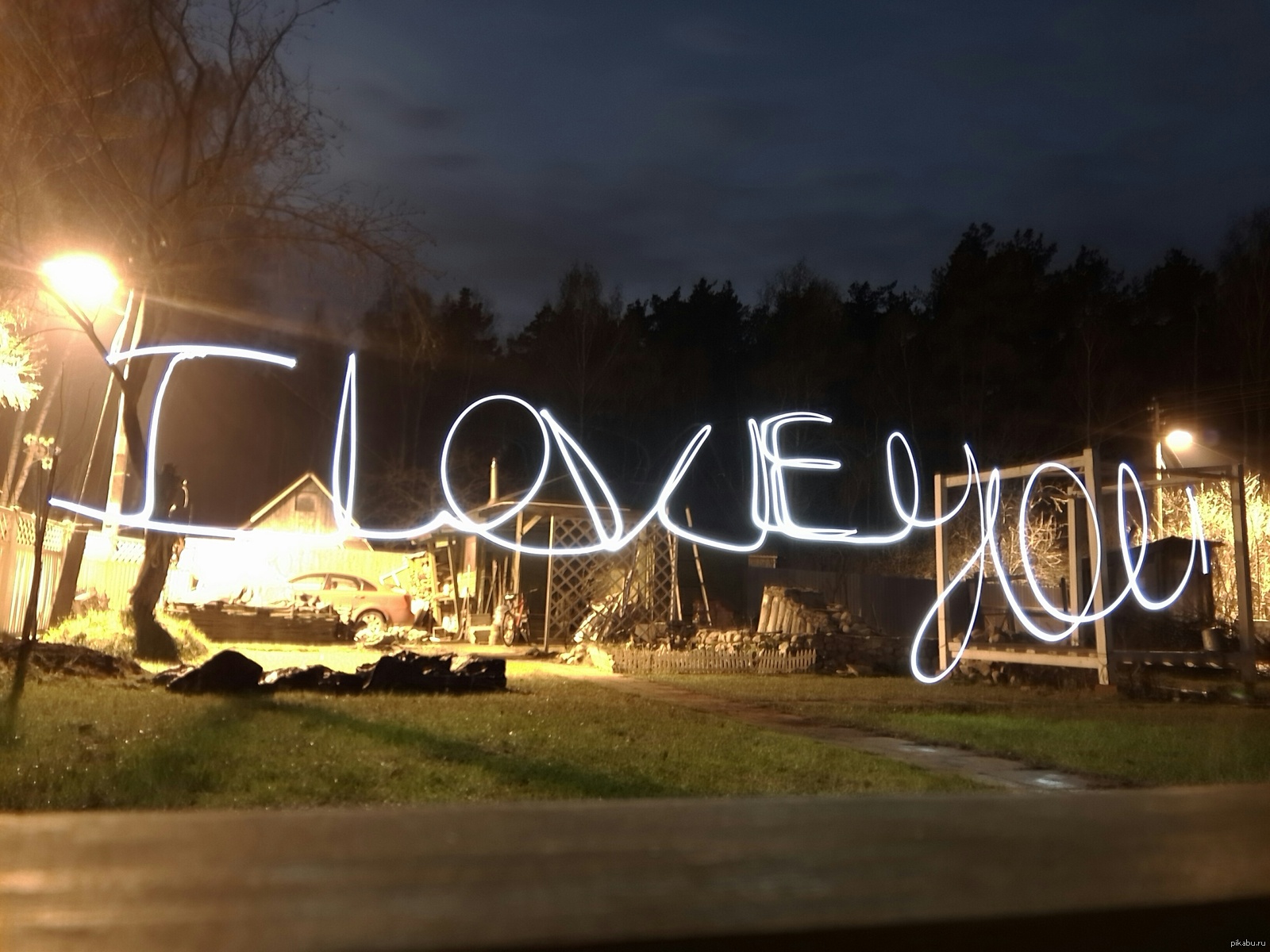 Управляемые искусственным интеллектом функции Pixel 4 не являются ярлыком для фотографий профессионального качества, но они являются отличным введением в более сложные формы фотографии — и любой, у кого есть телефон Pixel, может делать световые следы, используя простую настройку и немного терпения. .
Управляемые искусственным интеллектом функции Pixel 4 не являются ярлыком для фотографий профессионального качества, но они являются отличным введением в более сложные формы фотографии — и любой, у кого есть телефон Pixel, может делать световые следы, используя простую настройку и немного терпения. .
G / O Media может получить комиссию
(обратите внимание, что это будет работать только ночью или в условиях сверхнизкой освещенности.)
- Стабилизируйте свой телефон с помощью штатива, подставки или подобного оборудования, чтобы минимизировать движение.
- Откройте приложение стандартной камеры на Pixel 4 (не забудьте сначала загрузить и установить модифицированное приложение Camera, если вы используете старый телефон Pixel.)
- Перейдите к «Night Sight» mode.
- Если вы находитесь в достаточно темных условиях, ваш телефон должен попросить вас включить режим астрофотографии “.
 Нажмите, чтобы включить. Если вам кажется, что эта опция недоступна, попробуйте направить камеру в сторону от ярких источников света и / или в сторону ночного неба.
Нажмите, чтобы включить. Если вам кажется, что эта опция недоступна, попробуйте направить камеру в сторону от ярких источников света и / или в сторону ночного неба. - Выровняйте снимок, а затем нажмите кнопку спуска затвора, чтобы начать съемку. В режиме астрофотографии время экспозиции составляет 4 минуты, а затем требуется еще несколько секунд для обработки изображения. Убедитесь, что телефон все это время остается неподвижным.
- После завершения экспозиции и постобработки вы можете просматривать, редактировать или публиковать свою фотографию.
Как фотографировать фейерверк с помощью телефона
Фейерверк сейчас является щекотливой темой. В течение нескольких недель горожане жаловались на почти постоянные извержения таинственного происхождения, происходящие в их окрестностях. Кроме того, мы находимся в разгаре пандемии, которая побудила многие города полностью отменить ежегодные празднования Четвертого июля. Городам, которые все еще продолжают выставлять экспозиции, пришлось изменить свои планы, чтобы удерживать их таким образом, чтобы препятствовать формированию толпы. Некоторые планировали просто выстрелить фейерверком повыше, чтобы люди могли видеть его издалека. Другие места, такие как Нью-Йорк, разделили свой обычный гигантский взрывной фестиваль на несколько более коротких и небольших шоу, которые будут запускаться из неизвестных мест. Таким образом, если вы останетесь на месте, как следует, вы сможете увидеть то или иное шоу со своего заднего двора, с пожарной лестницы или с крыльца.
Некоторые планировали просто выстрелить фейерверком повыше, чтобы люди могли видеть его издалека. Другие места, такие как Нью-Йорк, разделили свой обычный гигантский взрывной фестиваль на несколько более коротких и небольших шоу, которые будут запускаться из неизвестных мест. Таким образом, если вы останетесь на месте, как следует, вы сможете увидеть то или иное шоу со своего заднего двора, с пожарной лестницы или с крыльца.
Тем не менее, шоу фейерверков имеют неоспоримую привлекательность, особенно для людей, которые хотят сделать крутые фотографии.Перво-наперво: если вы выходите на охоту, чтобы хорошо рассмотреть фейерверк, избегайте толп, наденьте маску и держитесь на расстоянии от других людей. То, что красивые огоньки в небе загораются, не означает, что мы должны быть менее бдительными в предотвращении распространения смертельного вируса. Затем, если вы собираетесь сделать несколько фотографий, вы захотите сделать это правильно.
Захватывающий фейерверк может сбить с толку автоматизированные настройки вашего смартфона. Взрывы быстрые, динамичные и яркие, и они исчезают так же быстро, как и появляются.Но, стоя на хорошем месте и настроив несколько настроек в приложении камеры, вы можете воспользоваться некоторыми проверенными в боях методами для съемки драматических фотографий взрывов в небе. В последних смартфонах даже есть специальные настройки для ночной съемки. А если в вашем телефоне нет этих функций, есть несколько приложений, которые помогут вам делать лучшие снимки.
Взрывы быстрые, динамичные и яркие, и они исчезают так же быстро, как и появляются.Но, стоя на хорошем месте и настроив несколько настроек в приложении камеры, вы можете воспользоваться некоторыми проверенными в боях методами для съемки драматических фотографий взрывов в небе. В последних смартфонах даже есть специальные настройки для ночной съемки. А если в вашем телефоне нет этих функций, есть несколько приложений, которые помогут вам делать лучшие снимки.
Разведайте свое местоположение
Прежде чем сделать одну фотографию, изучите местность. Если вы заранее знаете, где взорвется фейерверк, это поможет вам определить лучшие ракурсы для ваших фотографий.Вы, очевидно, хотите получить четкий снимок неба, но ищите место, которое позволит вам также получить красивый широкоугольный вид на линию горизонта или ближайший ориентир. Это помогает с композицией, но также позволяет визуально пометить фотографии и сделать их более интересными. Если ваш местный фейерверк проходит над рекой или водоемом, найдите место, которое позволит вам добавить воду в кадр; отражения придадут вашим снимкам драматизма и масштаба. Конечно, этот совет может оказаться спорным, если ваш город запускает фейерверк из загадочного места.Если это так, просто попробуйте найти форпост, который предлагает широкий, 360-градусный обзор вашего окружения, и будьте готовы к повороту.
Конечно, этот совет может оказаться спорным, если ваш город запускает фейерверк из загадочного места.Если это так, просто попробуйте найти форпост, который предлагает широкий, 360-градусный обзор вашего окружения, и будьте готовы к повороту.
Есть еще одна вещь, которую вы не сможете предсказать заранее: ветер. Если он дует на вас со стороны фейерверка, из-за дыма вы можете получить все более мутные фотографии по мере того, как шоу продолжается. Если это так, сделайте большую часть своих фотографий как можно раньше. Однако, если ветер дует вам в спину, у вас будут отличные условия для съемки на протяжении всего показа.
Ранняя часть дисплея имеет решающее значение: она позволит вам кадрировать все шоу и сделать несколько тестовых снимков, чтобы убедиться, что ваши настройки создают тот вид, который вам нравится. К тому же ранняя часть шоу — лучшее время для широкоугольных снимков. Как только небо начнет наполняться дымом, ваши взгляды на любой задний пейзаж будут закрыты.
Подготовьте телефон
Правила взаимодействия для телефона немного отличаются от правил использования полноразмерной камеры. В вашем распоряжении не будет зум-объектива или глубокого ручного управления, а поскольку телефоны не поставляются со стандартными креплениями для штатива, вам нужно будет уделять особое внимание его устойчивости.
4 способа сделать потрясающие фотографии с длинной выдержкой на iPhone
Приложение Slow Shutter Cam — одно из приложений, которое делает одно и делает это исключительно хорошо, и оно помогает вам делать снимки с длинной выдержкой на iPhone.
Между тем, разработчики приложений выпустили множество похожих приложений. Но я все еще придерживаюсь этого приложения камеры с длинной выдержкой по следующим причинам:
5 причин использовать приложение Slow Shutter Cam
- Специальные режимы съемки для светлых следов, размытия движения и ночной фотографии
- Ручное управление ISO
- Вы можете настроить интенсивность размытия при движении после того, как сделали снимок
- Поддерживает все объективы iPhone 12 и более ранних моделей.

- Поставляется с приложением Apple Watch, которое можно использовать для дистанционного спуска затвора, чтобы избежать сотрясения камеры
Обратите внимание, что при использовании приложения Slow Shutter Cam вам понадобится штатив. В противном случае ваши фотографии будут размытыми.
В блоге вы найдете обширный обзор приложения Slow Shutter Cam, а также несколько руководств по этому приложению, например, как фотографировать фейерверк на iPhone или как фотографировать аттракционы ночью на iPhone.
Подводя итог, приложение Slow Shutter Cam App — лучший вариант для длительной выдержки на iPhone.
Использование фильтров ND с iPhone
В мире зеркальных фотокамер вы бы использовали фильтры нейтральной плотности для фотосъемки с большой выдержкой. Фильтр нейтральной плотности — это, по сути, затемненное стекло, которое вы устанавливаете перед объективом, чтобы иметь возможность увеличивать экспозицию без передержки фотографии.
В 2020 году ND-фильтры и крепления для фильтров стали доступны и для iPhone. В частности, Moment продает 37-миллиметровое крепление для фильтра для использования со встроенными объективами iPhone, для которых требуется чехол Moment Photo Case. Также есть 67-миллиметровое крепление для фильтра для использования с объективами Moment.
Когда я купил чехол Moment Photo Case для своего нового iPhone 12 Pro Max, я также приобрел 37-миллиметровое крепление для фильтра, но для использования с фильтром CPL для iPhone. Так что это отдельная история.
Но, используя фильтр нейтральной плотности для съемки фотографии с большой выдержкой на iPhone, вы столкнетесь с двумя проблемами. Первый — это максимальная скорость затвора iPhone. Сейчас это одна секунда. Если этого достаточно для вашей фотографии с длинной выдержкой, тогда вперед!
Вторая проблема заключается в том, что вам понадобится стороннее приложение камеры, потому что вы не можете управлять выдержкой напрямую с помощью стандартного приложения камеры iOS. Если приложение стандартной камеры обнаруживает слабую освещенность, оно также увеличивает ISO или использует ночной режим. Наверное, тебе ничего этого не нужно.
Если приложение стандартной камеры обнаруживает слабую освещенность, оно также увеличивает ISO или использует ночной режим. Наверное, тебе ничего этого не нужно.
Наконец, если вы хотите использовать фильтры нейтральной плотности с iPhone, убедитесь, что вы купили переменный фильтр нейтральной плотности. В противном случае вам нужно будет носить с собой набор фильтров нейтральной плотности для разных остановок и поэкспериментировать, прежде чем вы сможете сделать снимок.
Именно по этим причинам я сейчас не думаю об использовании фильтров ND для iPhone и затронул эту тему для полноты картины.
Приложения камеры в ночном режиме: имитируйте длительную выдержку в условиях низкой освещенности
Третий вариант — использовать камеру в ночном режиме, такую как приложение ProCamera, или встроенный ночной режим iOS.
Приложение ProCamera было одним из первых приложений для камеры, в котором был реализован специальный режим низкой ночи, имитирующий длительную выдержку.

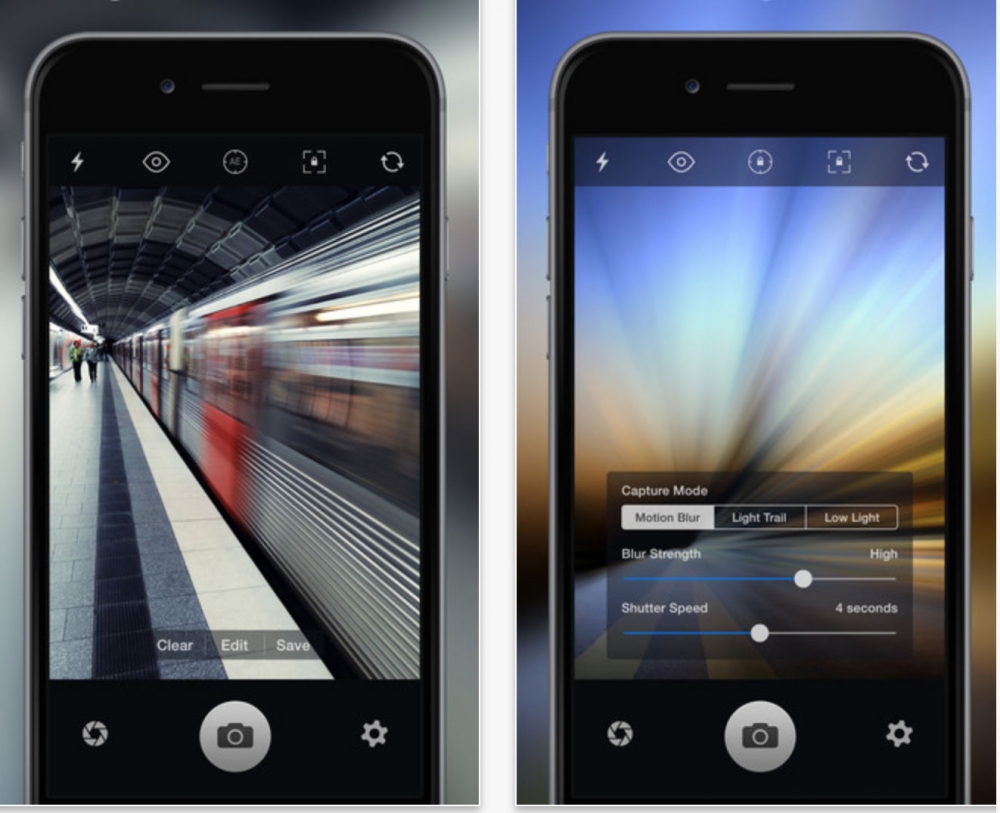 Так вы ускорите процесс съёмки, ведь вашему автофокусу на смартфоне не нужно будет напрягаться.
Так вы ускорите процесс съёмки, ведь вашему автофокусу на смартфоне не нужно будет напрягаться.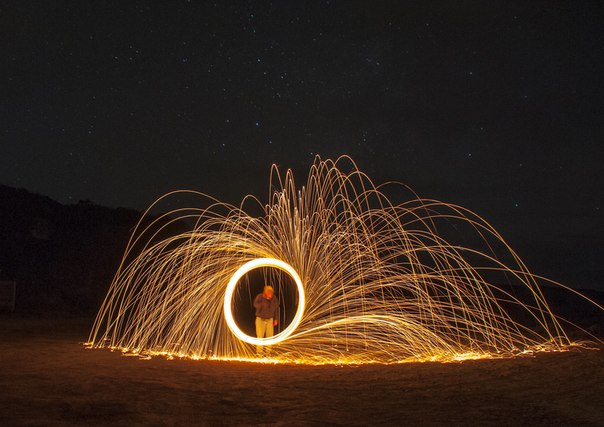


 Он позволяет снимать в формате RAW, чтобы запечатлеть каждую деталь на фотографии, и имеет несколько различных режимов съемки, включая ночной режим, режим видео и режим 3D-фото (требуется система с двумя объективами).
Он позволяет снимать в формате RAW, чтобы запечатлеть каждую деталь на фотографии, и имеет несколько различных режимов съемки, включая ночной режим, режим видео и режим 3D-фото (требуется система с двумя объективами). Нажмите, чтобы включить. Если вам кажется, что эта опция недоступна, попробуйте направить камеру в сторону от ярких источников света и / или в сторону ночного неба.
Нажмите, чтобы включить. Если вам кажется, что эта опция недоступна, попробуйте направить камеру в сторону от ярких источников света и / или в сторону ночного неба.